创建旋转混合曲面特征的具体步骤如下:1)单击按钮选择类型并输入名称为“4-7-2”,取消选项,单击。2)单击选项卡组中的→选项,系统将自动弹出对话框。注2:应注意坐标系在旋转混合特征中的作用。旋转混合是利用坐标系建立的,在建立截面2的时候弹出的是一个sec二维平面,原坐标系已不再和新的截面平面是正交关系,因此不能再作为参考,而需要设置新的坐标系来定义混合截面的位置。......
2025-09-29
使用轴阵列可围绕指定的轴径向阵列特征(即环形阵列),创建轴阵列需要指定以下几个选项:
➢ 指定轴参考:阵列按选定的参考轴及角度旋转。角度方向可以反向,使阵列从逆时针方向变为顺时针方向延伸。注意:阵列轴必须在阵列导引之前创建。
➢ 指定第一个方向的阵列数:绕参考轴旋转的圆周方向所含阵列总数。
➢ 指定角度间距:可以在控制板或图形窗口中双击编辑角度间距,或拖动控制滑块进行编辑。
➢ 设置角度范围:即阵列所占总角度。可从下拉列表选择90、180、270或360,也可自行输入角度范围,角度范围与角度间距不能同时使用。
创建轴阵列的具体步骤如下:
1)打开源文件第7章│7-2-3.prt,选中绘图区域内的圆柱特征,单击【模型】选项卡【编辑】组中的【阵列】按钮 ,打开【阵列】控制板。
,打开【阵列】控制板。
2)更改阵列类型为【轴】,选取基准轴【A_2】并在角度方向栏中输入阵列数为“5”、角度增量为“72.00”,同时在径向方向栏中输入阵列数为“5”,径向间距为“20.00”,详细信息如图7-24所示。

图7-24 输入两方向阵列数
3)打开【尺寸】选项卡为阵列添加可变化尺寸,单击【方向2】尺寸收集栏以激活该对话框,在视图中选取该特征直径尺寸15,输入增量为“3.00”。
4)按住Ctrl键选择拉伸高度尺寸5,输入增量为“5.00”,如图7-25所示,单击【应用】按钮 ,完成径向轴阵列特征的创建,如图7-26所示。
,完成径向轴阵列特征的创建,如图7-26所示。

图7-25 【尺寸】选项卡(https://www.chuimin.cn)
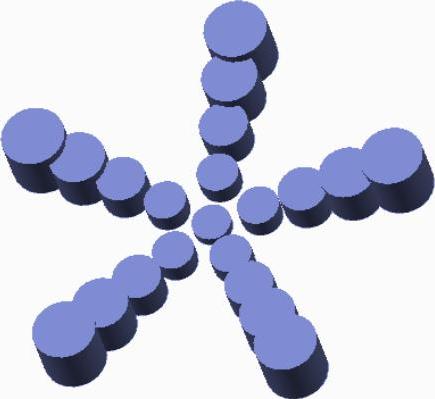
图7-26 径向轴阵列
5)在模型树中右键单击上步创建的径向阵列特征,选择右键快捷菜单中的【编辑定义】选项,系统重新弹出【阵列】控制板并对其进行如图7-27所示的修改。

图7-27 修改【阵列】控制板
6)打开【尺寸】选项卡,右击【方向2】尺寸收集栏中的尺寸并单击【全部移除】选项;单击【方向1】尺寸收集栏,单击中心距1,并在【方向1】尺寸收集栏中输入增量为“8.00”,如图7-28所示,单击【应用】按钮 ,完成螺旋阵列特征的创建,如图7-29所示。
,完成螺旋阵列特征的创建,如图7-29所示。
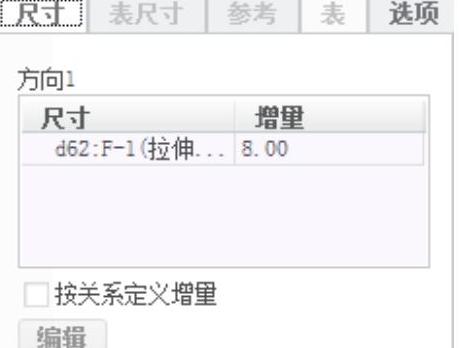
图7-28 【方向1】
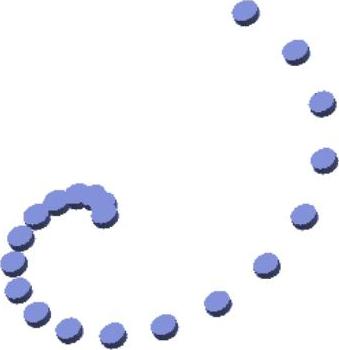
图7-29 螺旋阵列
注1:在控制板中,角度方向表示环形变化,径向方向表示径向尺寸变化。图7-26所示的尺寸变化均在【方向2】上,所以位于同一半径上的圆柱尺寸无变化。
注2:尺寸阵列和方向阵列中的尺寸不同,尺寸阵列中添加的尺寸可以使用关系式,而方向阵列和轴阵列中附加的可变化尺寸无法使用关系式。
相关文章

创建旋转混合曲面特征的具体步骤如下:1)单击按钮选择类型并输入名称为“4-7-2”,取消选项,单击。2)单击选项卡组中的→选项,系统将自动弹出对话框。注2:应注意坐标系在旋转混合特征中的作用。旋转混合是利用坐标系建立的,在建立截面2的时候弹出的是一个sec二维平面,原坐标系已不再和新的截面平面是正交关系,因此不能再作为参考,而需要设置新的坐标系来定义混合截面的位置。......
2025-09-29

创建基准轴的具体操作步骤如下:打开源文件第2章∣2-2.prt。2)单击模型实体边缘线上的一点,然后按住Ctrl键选择实体边缘线上另外一点,如图2-21所示,对话框中设置如图2-22所示。图2-23 选择一点和一线图2-24 对话框注1:虽然只通过一点也可以创建基准轴,但是通过一点创建的基准轴不能确定其方向,随机性很大,所以需要另外一点、线或者面来确定其方向。......
2025-09-29

7)单击前表面并单击按钮,从列表框中选择25%重复两次该操作,拖动前平面法向箭头至适当位置形成如图5-35所示特征,运用同种方式对后表面进行编辑,单击按钮完成如图5-36所示自由式特征的创建。图5-35 调整前表面图5-36 自由式特征8)单击选项卡组中的按钮打开控制板,更改选项卡中的圆角类型为并输入圆角锐度为“0.40”。图5-39 混合曲面图5-40 拉伸曲面图5-41 倒圆角......
2025-09-29

打开源文件第2章∣2-2.prt。通过平面创建基准轴A_31)单击选项卡组中的按钮,打开对话框。若要在两面交线处创建基准轴只需按住Ctrl键并同时选取两相交面即可。通过曲面创建基准轴A_41)单击按钮,打开对话框,单击所选择的曲面,可通过改变对话框选项中的参考类型,达到不同效果。图2-27 参考类型为图2-28 基准轴穿过曲率中心2)若更改参考类型为,如图2-29所示,则会出现主控制点以及两个定位控制点,可创建如图2-30所示的基准轴特征。......
2025-09-29

在下拉列表中选择选项,在区域中单击“固定轮廓铣”按钮,在下拉列表中选择选项,在下拉列表中选择选项,在下拉列表中选择选项,单击按钮,系统弹出如图4.5.4所示的“固定轮廓铣”对话框。图4.5.4 “固定轮廓铣”对话框图4.5.5 “区域铣削驱动方法”对话框Stage3.设置切削参数Step1.单击“固定轮廓铣”对话框中的“切削参数”按钮,系统弹出“切削参数”对话框。Step4.单击按钮,系统返回“固定轮廓铣”对话框。......
2025-09-29

任务描述基准平面的创建方法有通过对话框创建、通过点创建、通过面创建、通过边创建及通过轴创建等,请综合运用以上的创建方法来完成图2-5-1的绘制。图2-5-30输入拉伸实体参数图2-5-31生成拉伸实体八、建立直径为14的圆柱体6步骤1建立基准平面“DTM3”,移动鼠标单击建立平面特......
2025-09-29

Stage1.插入操作Step1.选择下拉菜单命令,系统弹出“创建工序”对话框。Step2.确定加工方法。图5.3.5 “可变轮廓铣”对话框图5.3.6 “曲面区域驱动方法”对话框Step3.单击“切削方向”按钮,在图形区选取图5.3.8所示的箭头方向。Stage3.设置刀轴与投影矢量Step1.设置刀轴。在“可变轮廓铣”对话框区域的下拉列表中选取选项。Step4.单击按钮,完成切削参数的设置,系统返回到“可变轮廓铣”对话框。图5.3.11 “刀轴控制”选项卡图5.3.12 “转移/快速”选项卡......
2025-09-29

一般拔模指在拔模的过程中,整个拔模曲面只绕拔模枢轴朝一个方向整体旋转。线的选取既可以在拔模面上,也可以不在,但一般情况下要保证线或面的法向与拔模面平行且与拔模枢轴垂直。创建一般拔模的具体步骤如下:打开源文件第6章│6-3-1.prt,实例如图6-51所示。1)单击选项卡组中的按钮,系统弹出拔模控制板。5)单击按钮完成一般拔模特征的创建,如图6-56所示。图6-55 选项卡图6-56 一般拔模......
2025-09-29
相关推荐